Snimajte video, audio, igranje i web kameru za jednostavno snimanje dragocjenih trenutaka.
Kako dodijeliti više RAM-a Minecraftu za glatko igranje?
Tolika je glavobolja suočavanje s kašnjenjima i zatvaranjem okvira kada igrate Minecraft, posebno kada gradite veće svjetove; Evo zašto učenje kako dodijeliti više RAM-a Minecraftu pomaže. Time ćete minimizirati kašnjenje i poboljšati broj sličica u sekundi za glatkiju igru. U početku može biti izazovno, ali nema razloga za brigu. Sljedeći dijelovi će vam dati najbolje metode kako Minecraftu dati više RAM-a; na kraju vas čeka bonus savjet.
Popis vodiča
Koristite zadani pokretač za dodjelu više RAM-a Minecraftu Kako dodijeliti više RAM-a Minecraftu putem CurseForge LauncherC Dodijelite više RAM-a Minecraftu s ATLauncherom Dodatni savjeti za snimanje Minecrafta uz manju popunjenost/visoki FPSKoristite zadani pokretač za dodjelu više RAM-a Minecraftu
Ako ste od tada obožavatelj Minecrafta, možda ste čuli za Mojangov zadani pokretač. Ovaj Minecraft pokretač upravlja instalacijama igre, omogućuje vam pristup različitim verzijama i omogućuje vam prilagođavanje raznih postavki. Osim toga, može vam pomoći da poboljšate performanse igre dajući više memorije Minecraftu.
Prije svega, evo kako posvetiti više RAM-a Minecraftu pomoću zadanog pokretača:
Korak 1Pokrenite Minecraft Launcher, zatim kliznite na karticu "Instalacije". Ovdje odaberite ikonu "tri točke", zatim odaberite "Uredi" s padajućeg popisa.
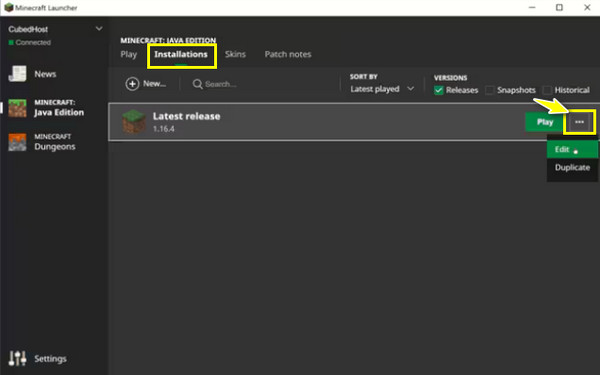
Korak 2U ovom novom prozoru kliknite padajući izbornik "Više opcija". Kliznite prema dolje do “JVM Argumenata”, gdje možete promijeniti broj gigabajta za Minecraft. Ovaj primjer ga je promijenio s 2G na 4G; kliknite "Spremi" kada završite.
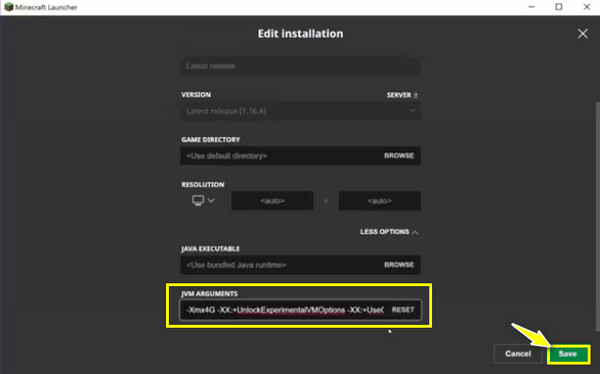
3. korakVratimo se sada na glavni zaslon Pokretača, kliknite gumb "Igraj" i uživajte u svom Minecraft iskustvu s više RAM-a!
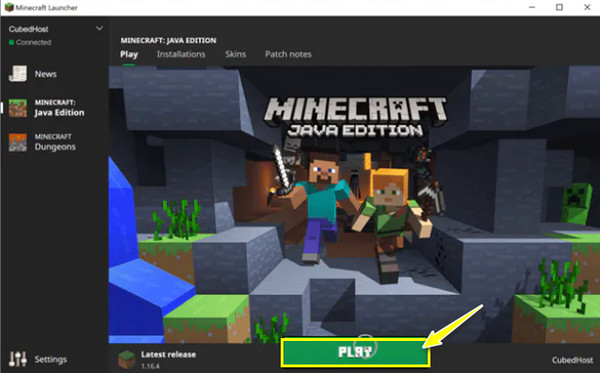
Kako dodijeliti više RAM-a Minecraftu putem pokretača CurseForge
CurseForge Launcher, s druge strane, bila je tražena platforma za pokretanje tona modova i mod paketa Minecrafta, pojednostavljujući njihov proces preuzimanja. Također pokriva prilagodbu i rad s različitim verzijama Minecrafta, pozicionirajući ga kao drugi najbolji izbor za poboljšanje vašeg igranja.
Dakle, bez puno toga za reći, pogledajte korake u nastavku kako biste saznali kako dodijeliti više RAM-a Minecraftu pomoću ovog pokretača za poboljšano igranje.
Korak 1Otvorite CurseForge pokretač, zatim idite na gumb "Postavke" u krajnjem lijevom kutu zaslona. U odjeljku "Specifično za igru" kliknite "Minecraft" da biste otvorili postavke igre.

Korak 2Nakon toga pronađite "Java Settings", a zatim povucite klizač za "Allocated Memory" da podesite RAM koji želite da Minecraft ima. Kasnije kliknite gumb "Izlaz" na vrhu i započnite igru.
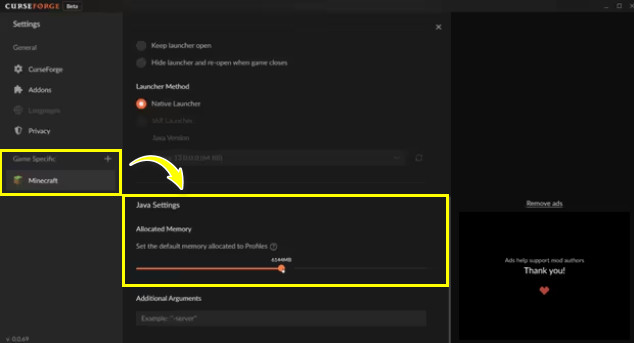
Dodijelite više RAM-a Minecraftu s ATLauncherom
Također pojednostavljujući instalaciju mod paketa, posljednji ATLauncher ima ugrađenu podršku za nekoliko modova, dajući vam širi izbor za prilagodbu. Pokretač je najbolji izbor ako ne samo da želite dodijeliti više RAM-a Minecraftu, već i istražiti modificirano igranje bez neugodnosti ručne instalacije.
Kad god budete spremni, evo kako koristiti ATLauncher da naučite kako dodijeliti više memorije Minecraftu.
Korak 1Pokrenite ATLauncher sada na zaslonu radne površine. Dođite do odjeljka "Postavke" s desne strane okna. Zatim odaberite karticu "Java/Minecraft" da biste otvorili postavke igre.
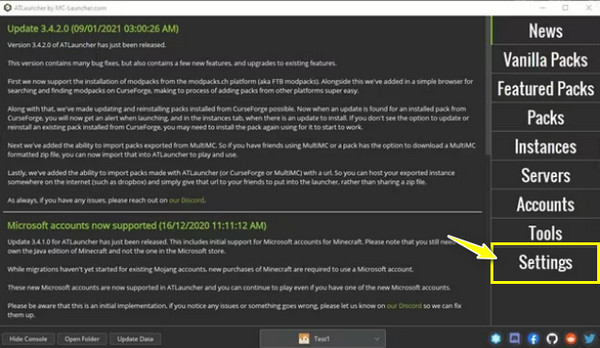
Korak 2U ovom prozoru prilagodite “Maksimalna memorija/RAM” u skladu sa svojim potrebama; broj možete postaviti sami ili koristiti tipke "gore/dolje". Pritisnite gumb "Spremi" da sada dodijelite postavljeni RAM za Minecraft.
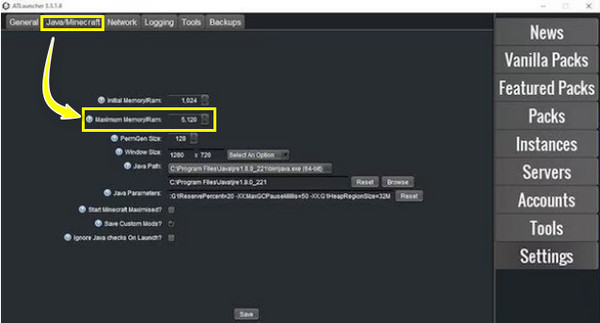
Dodatni savjeti za snimanje Minecrafta uz manju popunjenost/visoki FPS
Sada kada morate dodijeliti više RAM-a Minecraftu, vaš se način igranja poboljšava! Pretpostavimo da želite podijeliti svoj jedinstveni Minecraft svijet s drugima. Kako biste jamčili manju zauzetost resursa i visoku brzinu kadrova za glatko snimanje, koristite 4Easysoft Screen Recorder! Program vam omogućuje podešavanje razlučivosti snimanja od 1080p do 720p, minimizirajući opterećenje, ali zadržavajući dobru vizualnu kvalitetu. Također, druge video i audio postavke mogu se postaviti prema vašim preferencijama u snimanju igranja i onome što najbolje funkcionira za vaš sustav. Osim namjenskog Game Recordera, ovaj alat sadrži video, audio i snimač web kamerom, što ga čini sveobuhvatnim rješenjem za vaše online predavanja, poslovne sastanke, prezentacije, naracije i više.

Jednostavno snimanje Minecrafta putem Game Recordera s visokim fps-om i rezolucijom.
Koristite CPU i GPU akceleraciju za snimanje igranja bez kašnjenja.
Omogućite snimke i zvukove web-kamere za snimanje zajedno s igranjem.
Pregledajte snimku kako biste provjerili ima li nepotrebnog dijela za izrezivanje.
100% Sigurno
100% Sigurno
Korak 1Unutar 4Easysoft Screen Recorder, odaberite gumb "Snimač igre", među ostalim opcijama snimanja, za početak. Molimo provjerite je li igra Minecrafta već pokrenuta na vašem ekranu.

Korak 2Kliknite gumb "Odaberi igru" i odaberite prozor "Minecraft" s otvorenog popisa. Nakon toga odlučite hoćete li dodati sloj web kamere ili ćete pripovijedati tijekom sesije snimanja. Ako je tako, uključite potrebne gumbe.

Kako biste zadržali snimku visoke kvalitete, otvorite gumb "Preferences" i tamo postavite željeni broj sličica u sekundi i kvalitetu, zatim kliknite gumb "OK" za nastavak.

3. korakNakon što je sve dogovoreno, kliknite gumb "REC" za početak snimanja Minecrafta. Kasnije, kada bude gotovo, izrežite nepotrebne dijelove u prozoru Preview. Kliknite gumb "Izvezi" da biste spremili svoju Minecraft snimku visoke kvalitete nakon dodjele RAM-a Minecraftu.

Zaključak
Ovo su najčešće korišteni pokretači za Minecraft diljem svijeta koji vam, osim što omogućuju jednostavnu instalaciju, mogu pomoći da imate poboljšano iskustvo učenjem kako dodijeliti više RAM-a Minecraftu. Sada definitivno možete uživati u svojim većim svjetovima, modovima i teksturama bez ikakvih zastoja ili zastajkivanja. Ako ikada odlučite snimiti ovo glatko Minecraft iskustvo, upotrijebite 4Easysoft Screen Recorder. To je sveobuhvatno rješenje koje rezultira visokokvalitetnim video i audio zapisom uz manje zauzetosti resursa. Također radi s trimerom, alatima za bilješke i više mogućnosti prilagodbe. Isprobajte danas i podijelite svoj način igranja sa svijetom!
100% Sigurno
100% Sigurno


